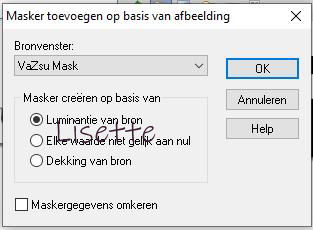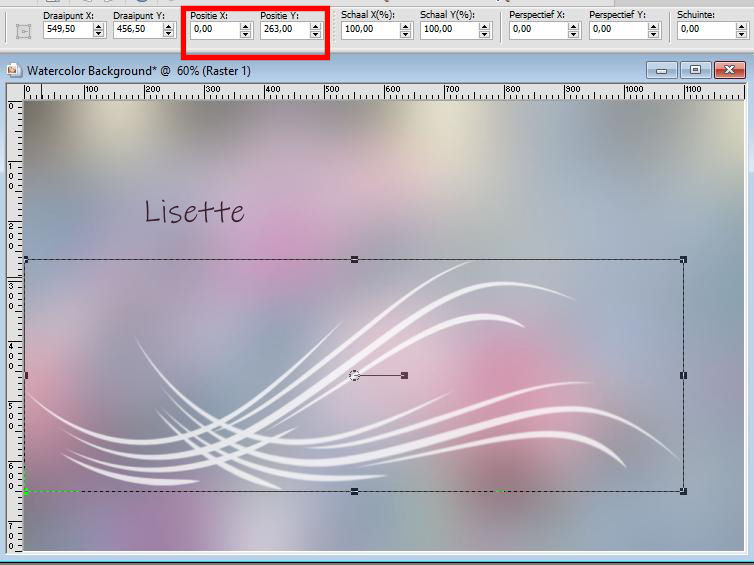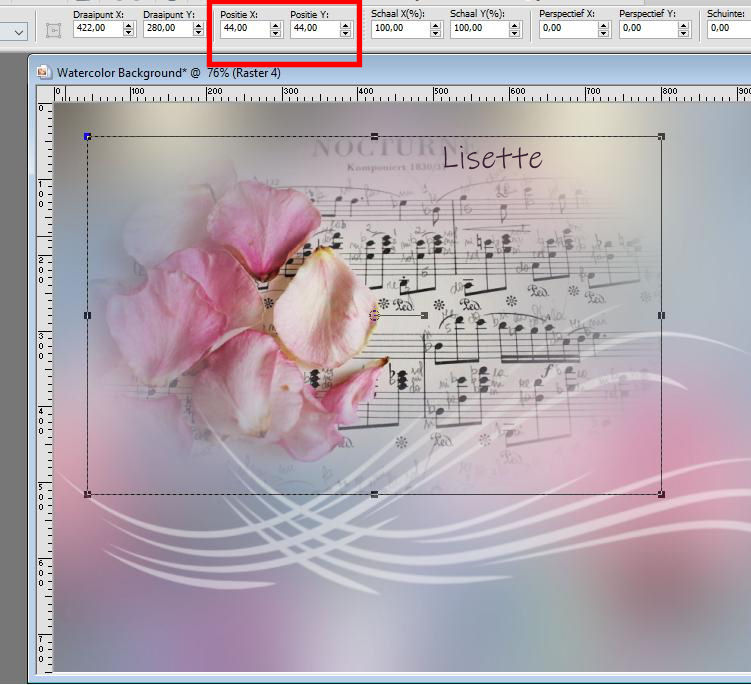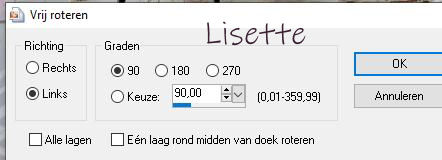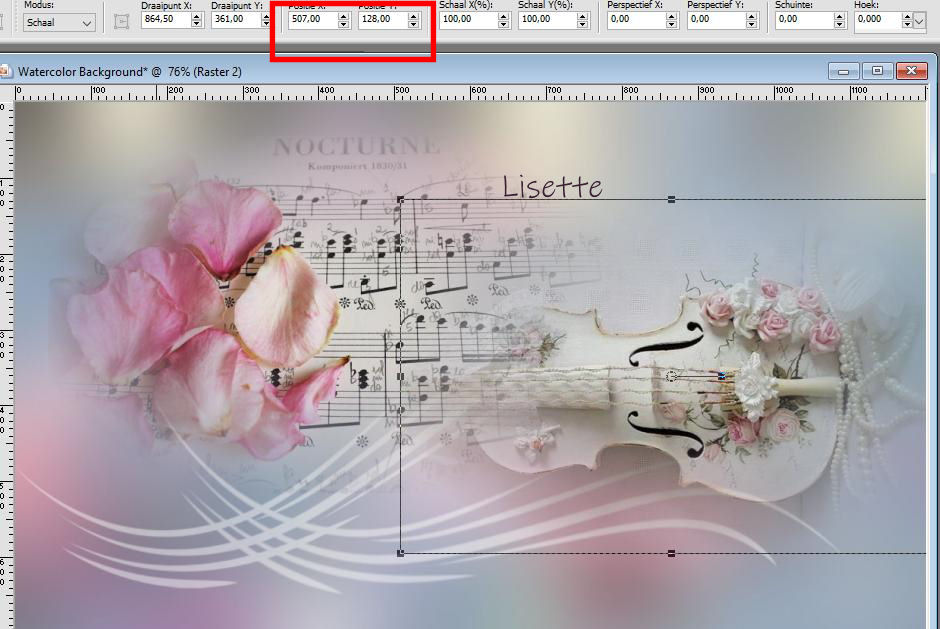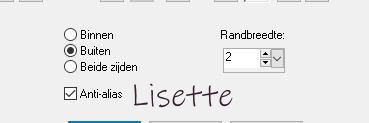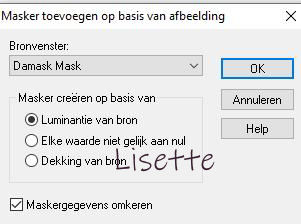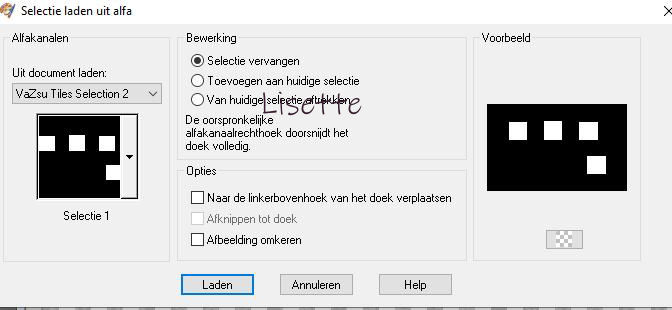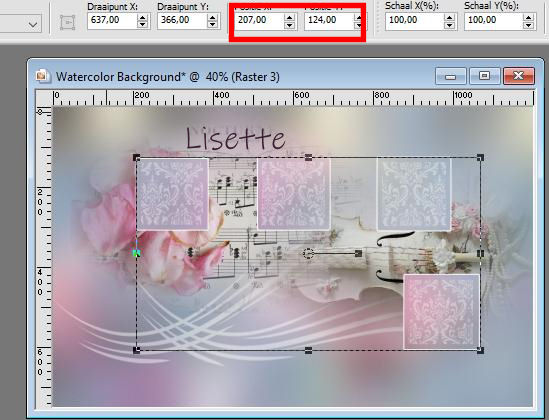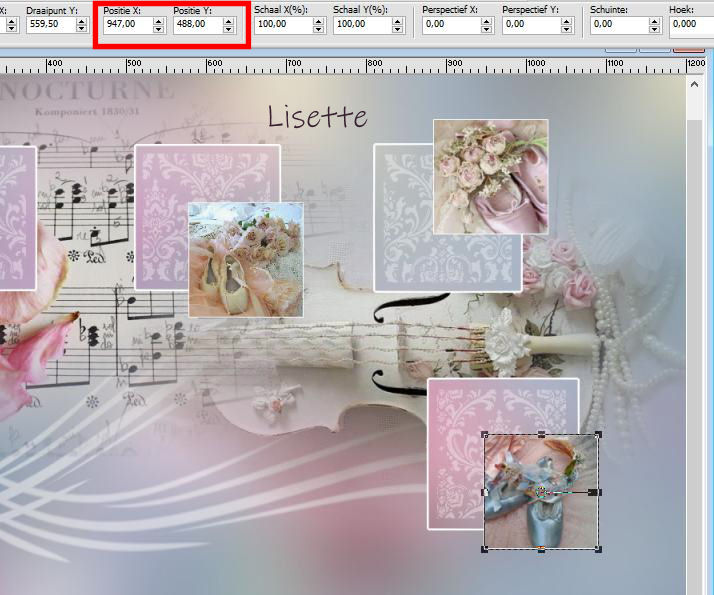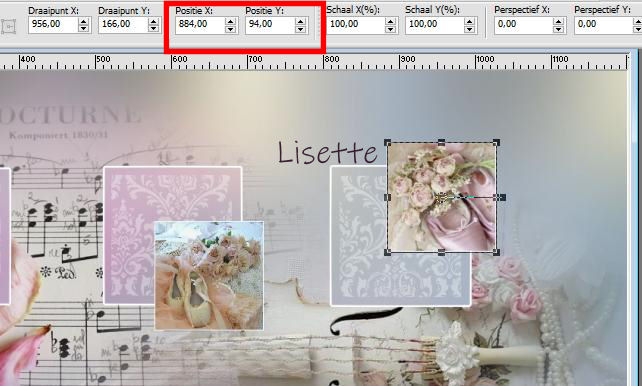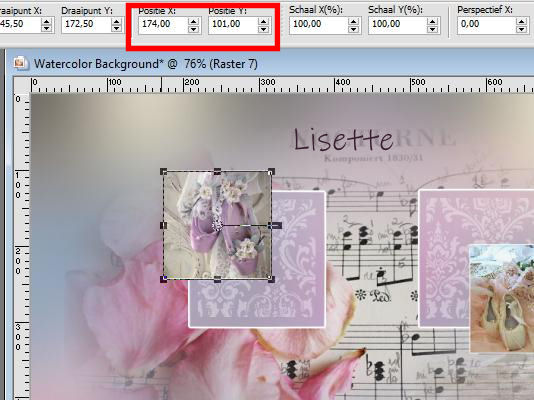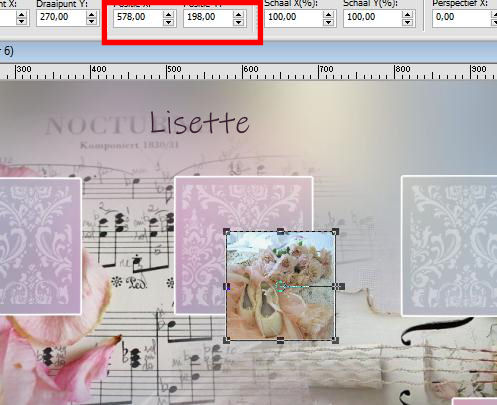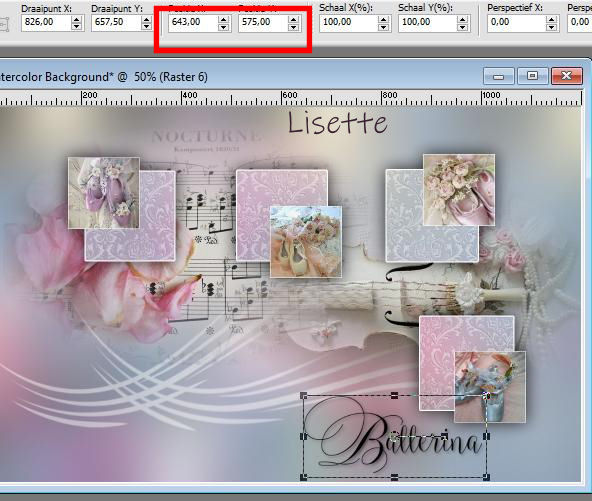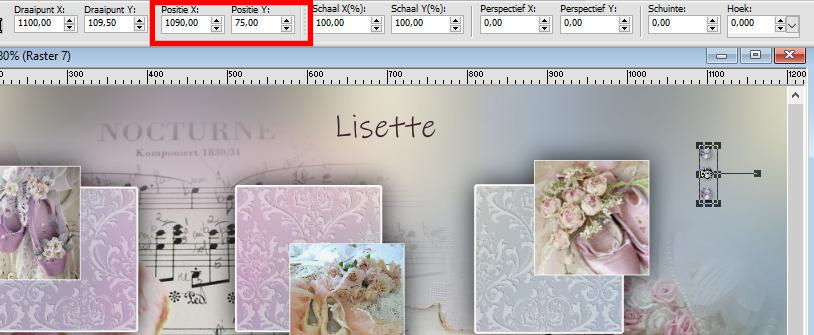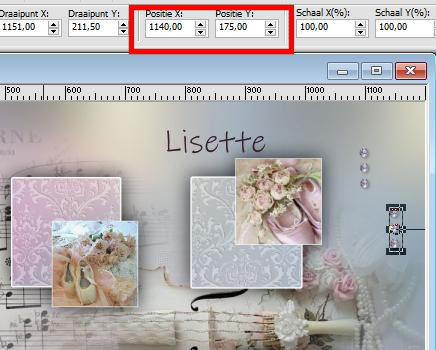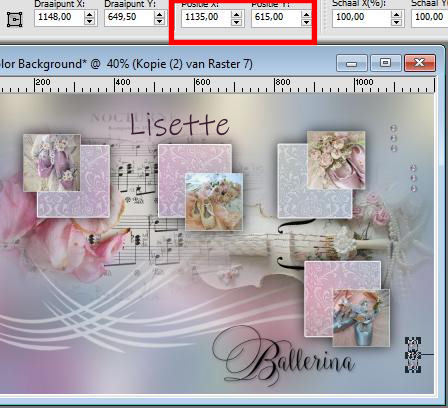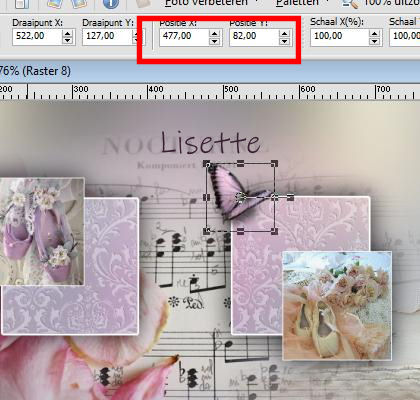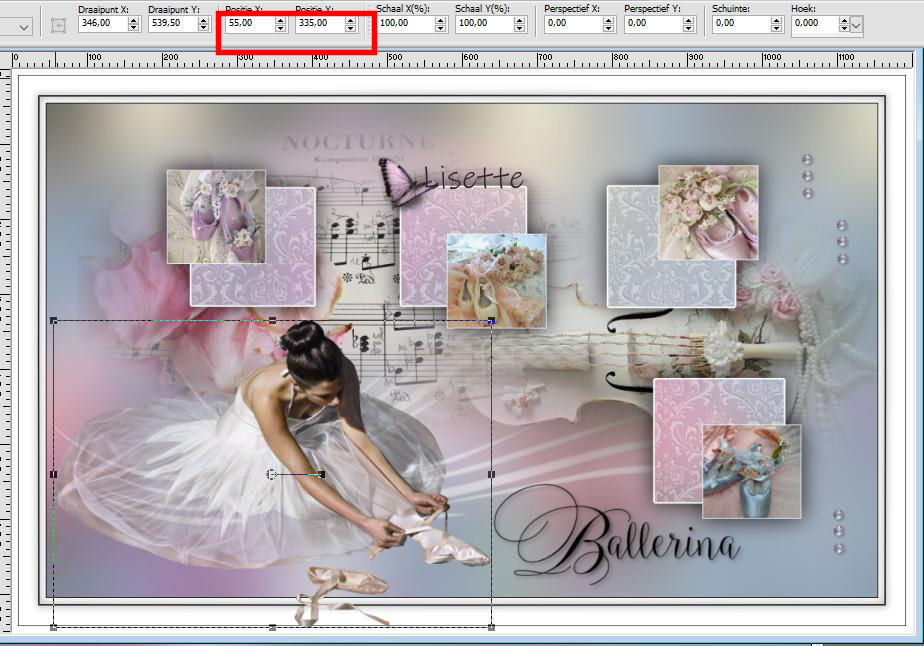Deze
les is een vertaling van een les van
VaZsu klik op de banner voor de originele les ***** open de maskers en minimaliseer ze *** open een nieuwe afbeelding van 1200 x 750 vul met wit lagen - nieuwe maskerlaag uit afbeelding, kies "VaZsu mask"
lagen - groep samenvoegen kopieer open het bestand "Watercolor Background" maak een kopie en laat het originele staan voor later in de les plak als een nieuwe laag plaats zoals op het voorbeeld
verminder de laagdichtheid tot 60 % kopieer en plak "music score" als een nieuwe laag afbeelding - formaat wijzigen 63 %, geen vinkje bij alle lagen plaats zoals op het voorbeeld
kopieer en plak "white violin" als een nieuwe laag afbeelding - formaat wijzigen 93 %, geen vinkje bij alle lagen afbeelding - vrij roteren
afbeelding - omdraaien plaats zoals op het voorbeeld
sla dit even op als psp image of zet aan de kant voor later in de les open het bestand "VaZsu Tiles selection 1" als een nieuwe afbeelding selecteer de witte vakken sla op in het alfakanaal open het bestand "watercolor background" als een nieuwe afbeelding selectie laden uit het alfakanaal, kies de selectie die je zojuist hebt opgeslagen
selectie -maak een laag van de selectie laat de selectie staan ! blijf op de bovenste laag en sluit de onderste laag met het oogje in het lagenpallet selectie wijzigen - selectieranden selecteren
vul met wit niets selecteren zet dit even aan de kant open een nieuwe afbeelding van 1200 x 750 vul met wit lagen - nieuwe maskerlaag uit afbeelding, kies "damask mask"
lagen - groep samenvoegen kopieer en plak als een nieuwe laag op het werk wat aan de kant staat open het bestand "VaZsu selection 2" als een nieuwe afbeelding selecteer de witte delen en sla dit op in het alfakanaal maak jouw werk (met de selecties) weer actief selectie laden uit het alfakanaal, kies "selection 2"
selectie- maak een laag van de selectie niets selecteren verminder de laagdichtheid tot 30 % effecten - textuureffecten - relief in de oudere versies is dit bosseleren verander de mengmodus naar "hard licht" zet de laag met het masker op slot de onderste laag staat nog steeds op slot zichtbare lagen samenvoegen kopieer en plak dit op het eerste werk wat aan de kant staat plaats zoals op het voorbeeld
effecten - 3D effecten - slagschaduw 0/0/80/50/zwart kopieer en plak "ballet shoes 1" als een nieuwe laag plaats zoals op het voorbeeld
effecten - 3D effecten - slagschaduw 0/0/80/50/zwart kopieer en plak "ballet shoes 2" als een nieuwe laag plaats zoals op het voorbeeld
effecten - 3D effecten - slagschaduw 0/0/80/50/zwart kopieer en plak "ballet shoes 3" als een nieuwe laag plaats zoals op het voorbeeld
effecten - 3D effecten - slagschaduw 0/0/80/50/zwart kopieer en plak "ballet shoes 4" als een nieuwe laag plaats zoals op het voorbeeld
effecten - 3D effecten - slagschaduw 0/0/80/50/zwart kopieer en plak "subtitle" als een nieuwe laag plaats zoals op het voorbeeld
kopieer en plak "diamonds" als een nieuwe laag plaats zoals op het voorbeeld
lagen - dupliceer plaats zoals op het voorbeeld
lagen - dupliceer plaats zoals op het voorbeeld
kopieer en plak "butterfly" als een nieuwe laag plaats zoals op het voorbeeld
afbeelding - randen toevoegen 1 pixel zwart KOPIEER open "base image" als een nieuwe afbeelding alles selecteren selectie wijzigen - inkrimpen 45 pixels plak in de selectie kopieer en plak de tube van de ballerina als een nieuwe laag afbeelding - spiegelen plaats zoals op het voorbeeld
alle lagen samenvoegen opslaan als Jpeg **********
İMoonlightAngel
Vertaald door Lisette M. 23/02/2020 |